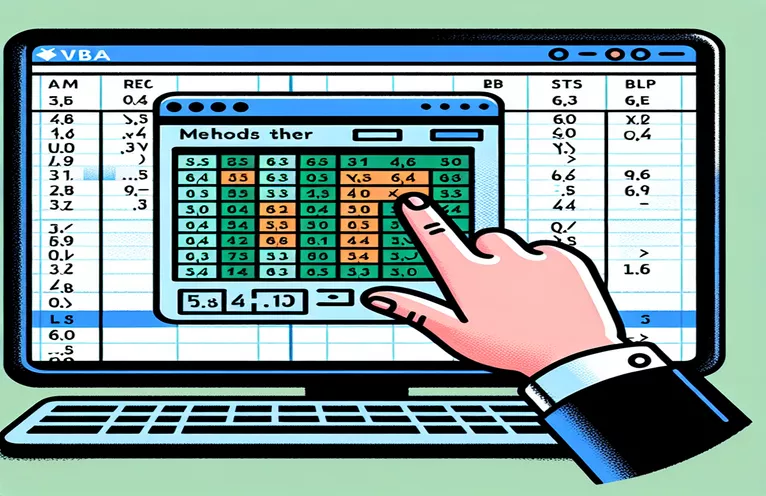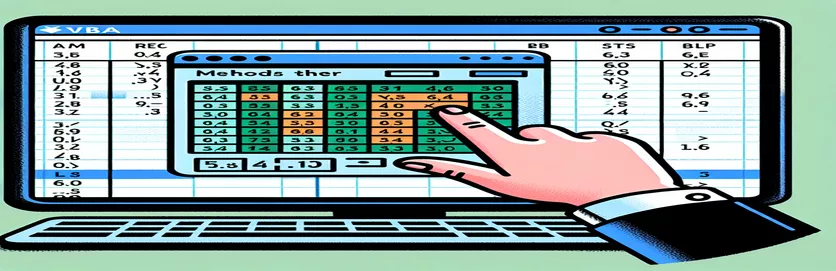Poenostavitev Excelove kode VBA: opustitev .Izberite za učinkovitost
Uporaba metode .Select v Excelu VBA na splošno velja za slabo prakso zaradi vpliva na ponovno uporabnost in učinkovitost kode. Številni razvijalci se zavedajo pomanjkljivosti, vendar imajo pogosto težave z iskanjem alternativnih pristopov.
V tem članku bomo raziskali, kako se izogniti uporabi .Select in se osredotočiti na uporabo spremenljivk za sklicevanje na predmete, kot je ActiveCell. Z razumevanjem in uporabo teh tehnik lahko naredite svojo Excelovo kodo VBA čistejšo in robustnejšo.
| Ukaz | Opis |
|---|---|
| Dim | Deklarira spremenljivke v VBA in navede njihov tip. |
| Set | Spremenljivki dodeli referenco objekta. |
| ThisWorkbook | Nanaša se na delovni zvezek, kjer se izvaja koda VBA. |
| Sheets | Dostopa do delovnega lista v delovnem zvezku. |
| Range | Podaja obseg celic na delovnem listu. |
| For Each...Next | Skozi vsak element v zbirki ali nizu. |
| Value | Pridobi ali nastavi vrednost celice ali obsega celic. |
Izboljšanje učinkovitosti Excel VBA z izogibanjem .Select
Prvi skript prikazuje, kako se izogniti uporabi .Select z uporabo spremenljivk za sklicevanje na določene predmete v Excel VBA. V tem primeru začnemo z deklaracijo spremenljivk z uporabo Dim stavek za definiranje delovnega lista (ws), obseg (rng) in posamezne celice znotraj tega obsega (cell). Z nastavitvijo teh spremenljivk z Set lahko neposredno manipuliramo z navedenim obsegom, ne da bi ga izbrali. Skript preleti vsako celico v območju z uporabo For Each...Next zanke, ki podvoji vrednost vsake celice. Ta pristop povečuje ponovno uporabnost in učinkovitost kode, saj odpravlja nepotrebne izbire in se osredotoča na neposredno manipulacijo celic.
Drugi skript prikazuje podoben koncept, vendar se osredotoča na kopiranje vrednosti iz enega obsega v drugega brez uporabe .Select metoda. Ponovno uporabljamo Dim stavek za deklaracijo spremenljivk za ciljni delovni list (targetSheet), obseg vira (sourceRange) in ciljno območje (targetRange). Po nastavitvi teh spremenljivk z Set skript kopira vrednosti iz sourceRange do targetRange neposredno z dodelitvijo lastnosti vrednosti ciljnega obsega tistemu izvornega obsega. Ta metoda zagotavlja, da koda ostane čista in učinkovita ter se izogne pastem, povezanim z uporabo .Select in izboljšanje splošne učinkovitosti skripta VBA.
Optimizacija Excel VBA: alternative uporabi .Select
Programiranje VBA v Excelu
Sub AvoidSelectWithVariables()Dim ws As WorksheetDim rng As RangeDim cell As Range' Set worksheet and range variablesSet ws = ThisWorkbook.Sheets("Sheet1")Set rng = ws.Range("A1:A10")' Loop through each cell in the rangeFor Each cell In rng' Perform actions on each cell directlycell.Value = cell.Value * 2Next cellEnd Sub
Preoblikovanje Excelove kode VBA za odpravo .Select
Izboljšanje kode Excel VBA
Sub RefactorWithoutSelect()Dim targetSheet As WorksheetDim sourceRange As RangeDim targetRange As Range' Define the worksheet and rangesSet targetSheet = ThisWorkbook.Sheets("Sheet2")Set sourceRange = targetSheet.Range("B1:B10")Set targetRange = targetSheet.Range("C1:C10")' Copy values from source to target range without selectingtargetRange.Value = sourceRange.ValueEnd Sub
Obvladovanje Excel VBA: Napredne tehnike, ki se jim je treba izogibati .Select
Poleg uporabe spremenljivk za obhod .Select druga učinkovita tehnika vključuje uporabo With izjava. The With stavek vam omogoča izvajanje več operacij na enem objektu brez ponavljajočega sklicevanja na ta objekt. To ne le poenostavi vašo kodo, ampak tudi izboljša njeno berljivost in učinkovitost. Na primer, namesto da izberete obseg in nato na njem izvedete več dejanj, lahko ta dejanja zavijete v a With blok, s čimer se izognete potrebi po uporabi .Select.
Še ena napredna metoda, ki se ji je treba izogniti .Select uporablja Application objekt za neposredno upravljanje lastnosti in metod programa Excel. The Application ponuja način za nadzor Excela kot celote, kar vam omogoča interakcijo z različnimi elementi okolja Excel, ne da bi jih izbrali. Na primer, lahko spremenite aktivni list ali dostopate do aktivne celice neposredno prek Application objekt, s čimer poenostavite kodo in jo naredite učinkovitejšo. Te tehnike lahko v kombinaciji z uporabo spremenljivk in zank bistveno izboljšajo vaše sposobnosti programiranja VBA in povzročijo bolj vzdržljivo in zmogljivo kodo.
Pogosto zastavljena vprašanja o izogibanju .Select v Excelu VBA
- Kaj je glavna pomanjkljivost uporabe .Select v VBA?
- Uporaba .Select lahko vašo kodo naredi manj učinkovito in težje vzdrževati, saj pogosto vključuje nepotrebne korake in lahko povzroči napake.
- Kako se lahko sklicujem na celico brez uporabe .Select?
- Uporabite spremenljivko za shranjevanje obsega ali celice in neposredno upravljanje z njo, npr. Set cell = Worksheets("Sheet1").Range("A1").
- Kakšne so prednosti izjave With v VBA?
- The With stavek vam omogoča izvajanje več dejanj na enem objektu, kar izboljša berljivost in učinkovitost kode.
- Kako se pomikam po obsegu celic brez uporabe .Select?
- Uporabi For Each...Next zanka za ponavljanje skozi vsako celico v obsegu, npr. For Each cell In Range("A1:A10").
- Ali lahko manipuliram z aktivno celico brez uporabe .Select?
- Da, na aktivno celico se lahko neposredno sklicujete z uporabo Application.ActiveCell in izvaja dejanja na njem.
- Kaj je Application object v VBA?
- The Application predstavlja celotno aplikacijo Excel, kar vam omogoča nadzor okolja in nastavitev programa Excel.
- Kako lahko kopiram vrednosti iz enega obsega v drugega brez uporabe .Select?
- Neposredno dodelite vrednost izvornega obsega ciljnemu obsegu, npr. targetRange.Value = sourceRange.Value.
- Zakaj je izogibanje .Select najboljša praksa v VBA?
- Izogibanje .Select rezultat je čistejša, hitrejša in zanesljivejša koda, kar olajša odpravljanje napak in vzdrževanje.
- Kaj je običajna alternativa .Select za dostop do obsegov?
- Uporabite spremenljivke za shranjevanje sklicev na obsege in neposredno upravljanje z njimi, pri čemer se izognete potrebi po uporabi .Select.
Optimiziranje Excelove kode VBA z izogibanjem .Select
Prvi skript prikazuje, kako se izogniti uporabi .Select z uporabo spremenljivk za sklicevanje na določene predmete v Excel VBA. V tem primeru začnemo z deklaracijo spremenljivk z uporabo Dim stavek za definiranje delovnega lista (ws), obseg (rng) in posamezne celice znotraj tega obsega (cell). Z nastavitvijo teh spremenljivk z Set lahko neposredno manipuliramo z navedenim obsegom, ne da bi ga izbrali. Skript preleti vsako celico v območju z uporabo For Each...Next zanke, ki podvoji vrednost vsake celice. Ta pristop povečuje ponovno uporabnost in učinkovitost kode, saj odpravlja nepotrebne izbire in se osredotoča na neposredno manipulacijo celic.
Drugi skript prikazuje podoben koncept, vendar se osredotoča na kopiranje vrednosti iz enega obsega v drugega brez uporabe .Select metoda. Ponovno uporabljamo Dim stavek za deklaracijo spremenljivk za ciljni delovni list (targetSheet), obseg vira (sourceRange) in ciljno območje (targetRange). Po nastavitvi teh spremenljivk z Set skript kopira vrednosti iz sourceRange do targetRange neposredno z dodelitvijo lastnosti vrednosti ciljnega obsega tistemu izvornega obsega. Ta metoda zagotavlja, da koda ostane čista in učinkovita ter se izogne pastem, povezanim z uporabo .Select in izboljšanje splošne učinkovitosti skripta VBA.
Zaključek: izboljšanje učinkovitosti VBA
Odprava uporabe .Select V Excelu lahko VBA znatno izboljša berljivost, učinkovitost in vzdržljivost vaše kode. Z uporabo spremenljivk se With izjavo in Application lahko izvajate operacije neposredno na obsegih in celicah brez nepotrebnih korakov. S temi tehnikami so vaši skripti bolj robustni in lažji za odpravljanje napak, kar vodi do bolj poenostavljene izkušnje kodiranja v Excelu VBA.